win10系统是很多电脑用户首选的装机系统,然而有不少用户在使用过程中可能会碰到win10系统快速查看本机共享文件夹的情况。大部分用户电脑技术都是菜鸟水平,面对win10系统快速查看本机共享文件夹的问题,无法自行解决。不少用户都来咨询小编win10系统快速查看本机共享文件夹要怎么处理?其实可以根据以下步骤1、在笔记本win10系统中点击“开始→运行 2、输入“cmd”--确定;这样的方式进行电脑操作,就可以搞定了。下面就和小编一起看看解决win10系统快速查看本机共享文件夹问题详细的操作步骤:
1、在笔记本win10系统中点击“开始→运行;
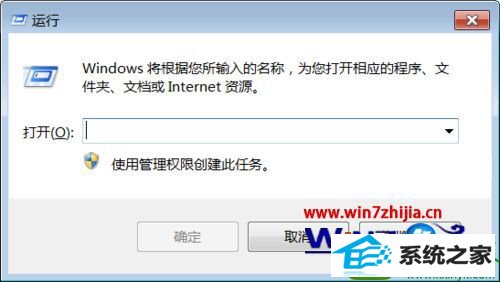
2、输入“cmd”--确定;
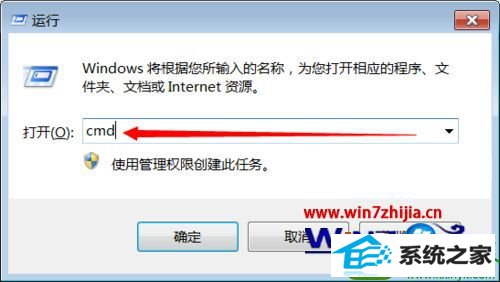

3、在命令行方式下键入命令net share就可以查看它们;

4、要禁止这些共享,打开“管理工具→计算机管理;
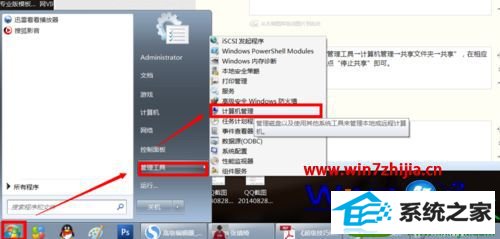
5、共享文件夹→共享”,在相应的共享文件夹上按右键,点“停止共享”即可。

关于笔记本win10系统怎么快速查看本机共享文件夹就给大家介绍到这边了,如果你有需要的用户们可以参照上面的方法步骤来进行操作吧。